Dung lượng RAM bao nhiêu? Tốc độ bao nhiêu? Đây là cách xem trên máy tính

RAM hay bộ nhớ hệ thống là một thành phần không thể thiếu trong bất kỳ chiếc máy tính nào. Việc RAM quá ít có thể dẫn đến tình trạng máy tính của bạn hoạt động chậm chạp, các thao tác không còn mượt mà như trước từ đó mang đến trải nghiệm không tốt. Trong bài viết này, mình sẽ hướng dẫn các bạn cách kiểm tra thông tin RAM máy tính Windows 11 nhé.
Xem thêm:
- Cách kiểm tra máy tính có card đồ họa hay không cực đơn giản cho bạn
- 5 tính năng mới trên Windows 11 chính thức cực hay ho mà bạn nên biết
1. Cách kiểm tra dung lượng RAM trên Windows 11
Bước 1: Nhấn tổ hợp phím Windows + I để mở nhanh ứng dụng Setting.
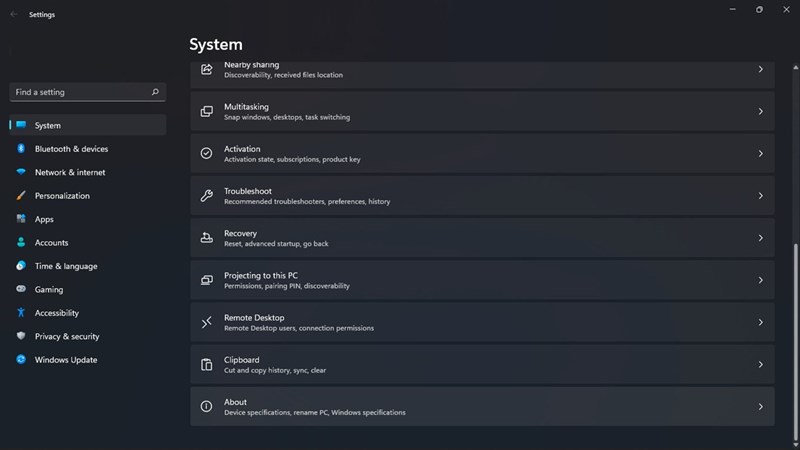
Bước 2: Chọn System và chọn tiếp vào About.

Bước 3: Tại mục Device Specifications bạn có thể kiểm tra mọi thông tin cần thiết về máy tính của mình như tên, phiên bản cấu hình,... và bao gồm cả RAM.
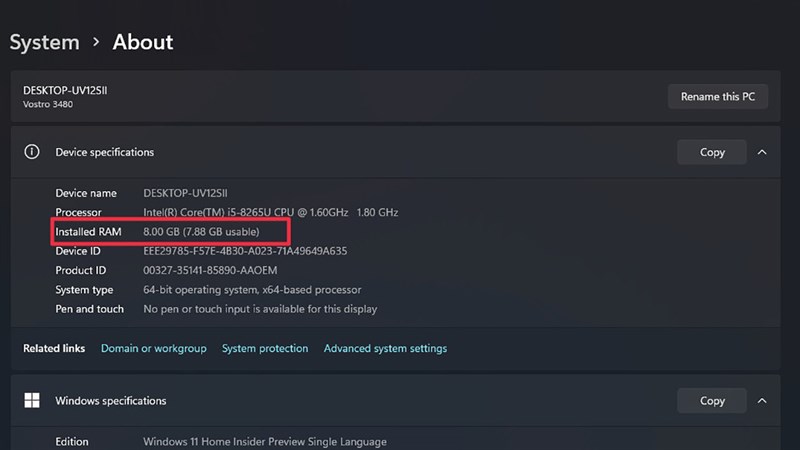
2. Kiểm tra tốc độ và loại RAM trên Windows 11
Bước 1: Nhấn chuột phải vào biểu tượng Start trên thanh taskbar và chọn vào Task Manager.
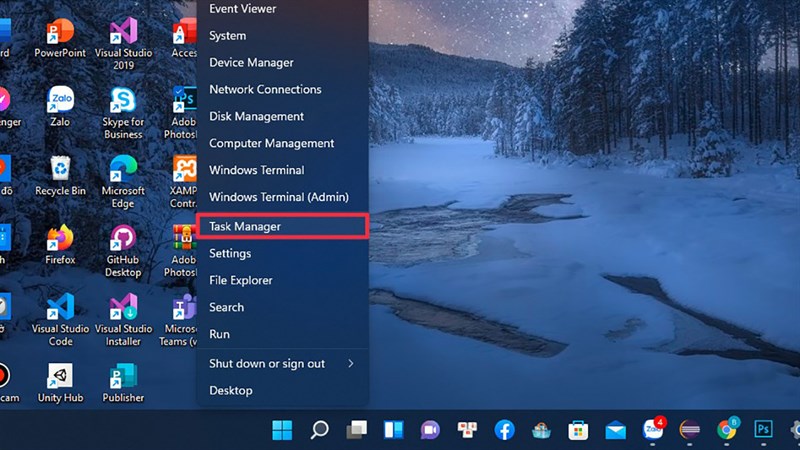
Bước 2: Chọn vào tab Performance, sau đó chọn tiếp vào Memory.
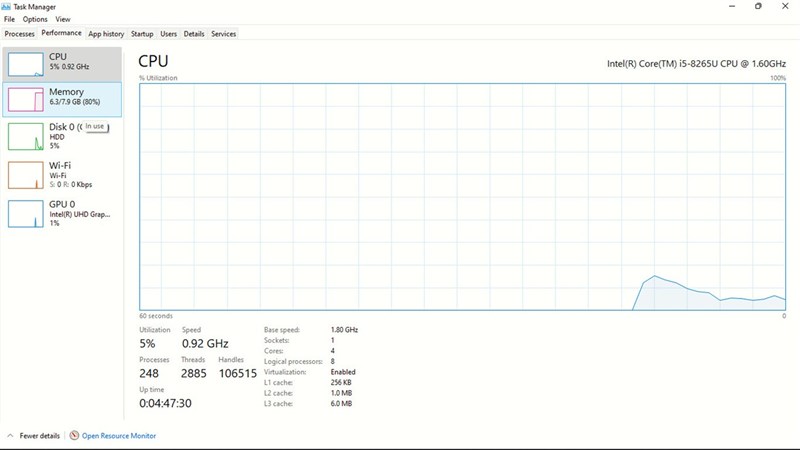
Bước 3: Tại màn hình Memory, bạn có thể xem các thông số của RAM như tốc độ, hệ số hình thức,...
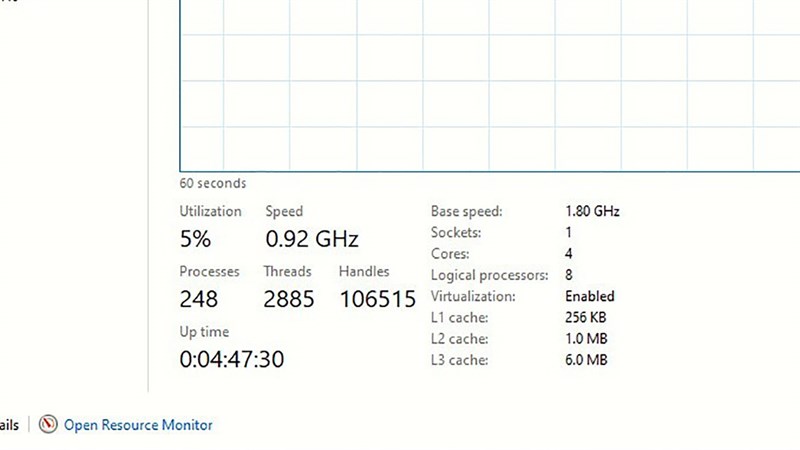
Vậy mình đã chia sẻ cách xem dung lượng RAM trên máy tính. Bạn có thấy bài viết này hữu ích? Nếu thấy hay và hữu ích, đừng quên để lại cho mình 1 like và share để ủng hộ mình ở các bài viết sau nhé.
Có thể bạn chưa biết, 100% Laptop Thế Giới Di Động bán ra đều tích hợp sẵn Windows bản quyền (được cập nhật Windows 11 từ Microsoft). Nếu bạn đang tìm mua Laptop để học tập và làm việc, hãy bấm vào nút bên dưới để lựa cho mình một mẫu nhé.
LAPTOP CHÍNH HÃNG - WINDOWS BẢN QUYỀN
Xem thêm:
- Cách ẩn thư mục khỏi kết quả tìm kiếm trên Windows 11
- Cách hẹn giờ tắt màn hình máy tính Windows 11
- Cách kết nối Laptop với màn hình ngoài trên Windows 11 cực đơn giản
- Không có Bluetooth trên Windows 11 phải làm sao? 5 cách sửa hiệu quả
- Cách chỉnh Touchpad trên Windows 11 để bạn sử dụng tiện lợi hơn





















































































ĐĂNG NHẬP
Hãy đăng nhập để comment, theo dõi các hồ sơ cá nhân và sử dụng dịch vụ nâng cao khác trên trang Tin Công Nghệ của
Thế Giới Di Động
Tất cả thông tin người dùng được bảo mật theo quy định của pháp luật Việt Nam. Khi bạn đăng nhập, bạn đồng ý với Các điều khoản sử dụng và Thoả thuận về cung cấp và sử dụng Mạng Xã Hội.